반응형
서론
미리 결론부터 말하자면 AWS 클라우드 환경이나 컴퓨터에 직접 리눅스 OS를 설치하고 쓰는게 맘이 편하다.
윈도우에서 도커를 직접 사용 시 가상화(Virtualization)와 Hyper-V, 2개를 설정해줘야 한다.
가상화 설정 방식은 BIOS를 이용해야하며 메인보드 제조사에 따라 부팅 시에 F1, F2, F12, Del 키 중 하나를 누르면 BIOS에 접속한다. BIOS에서 'Virtual'이라는 단어가 보이면 Enabled 혹은 Disabled를 설정해주자.
(도커 쓰자고 BIOS까지 들어가야돼!!? 네.)
Hyper-V 설정 방식은 '제어판->프로그램->Window 기능 켜기/끄기' 옵션에서 설정 할 수 있다.
혹은 cmd를 관리자 권한으로 접속 후
bcdedit /set hypervisorlaunchtype auto - Hyper-V 기능 켜기
bcdedit /set hypervisorlaunchtype off - Hyper-V 기능 끄기
Hyper-V 설정을 했다면 재부팅을 해야한다. 재부팅할 때 BIOS 가상화를 설정해도 된다.
본론
이 글에서 말하고 싶은건 가상머신으로 리눅스를 돌릴 때 또는 툴박스, 도커 데스크탑 등을 쓸 때 가상화는 언제 끄고 키고 Hyper는 언제 끄고 키냐는 것이다. 가상화는 무조건 키고 Hyper-V는 가상머신 위에 돌아가는 환경이면 꺼주도록 한다.
- 가상머신(Virtual Machine)
가상화 기능 활성화 / Hyper-V 비활성화
- 도커 툴 박스(Docker Toolbox)
가상화 기능 활성화 / Hyper-V 비활성화
도커 툴 박스는 리눅스 가상머신 위에 돌아가는 환경이기에 Hyper-V를 꺼줘야한다.
- 도커 데스크탑(Docker for Windows)
가상화 기능 활성화 / Hyper-V 활성화
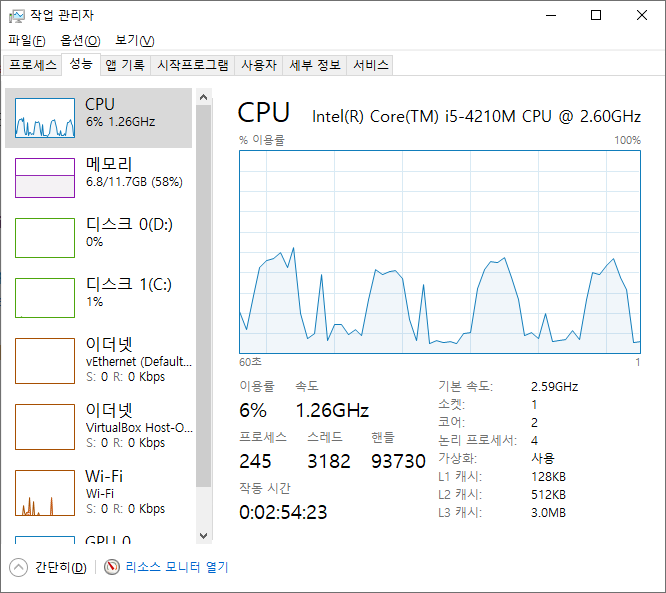
728x90
'🐋 Docker' 카테고리의 다른 글
| Dockerfile을 빠르게 배워보기 (0) | 2023.11.13 |
|---|---|
| Docker Volume을 빠르게 배워보기 (0) | 2023.11.13 |
| [CI/CD] 스프링부트 + 깃헙 + 젠킨스 연동하면서 겪은 시행착오 (1) | 2022.09.23 |
| 도커(docker) + 톰캣(tomcat)으로 war 배포하기 (1) | 2020.02.07 |
